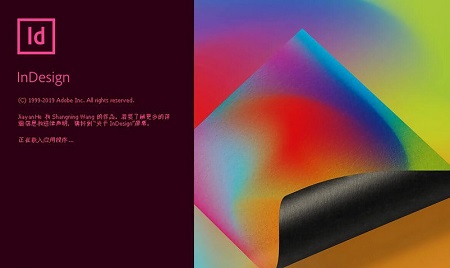Adobe indesign CC Mac官方版是款办公中常常使用的排版编辑工具。Adobe indesign CC Mac正式版可以制作海报、书籍、数字杂志、电子书、交互式PDF等。并且Adobe indesign CC Mac还可以导入回来,以供审阅,可以自动调整图像大小并进行适应,以保持清晰。
{mac2}
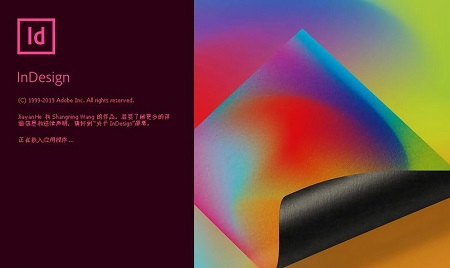
Adobe indesign CC Mac软件功能
1、跨栏脚注
现在,在处理多栏文本框架时,您可以选择在特定文本框架中跨多栏插入脚注或跨整个文档插入脚注。选择“文档脚注选项”中的跨栏分布脚注选项可启用此功能。根据选择,此选项使文档中的所有脚注跨栏分布,或恢复到原始行为。
在 ID CC 2017 创建的新文档中,默认启用”“跨栏分布脚注”选项。但在早期版本中创建的现有文档中,默认禁用此选项。
2、OpenType 增强功能
在本次发行的该软件中,OpenType 属性更容易被发现。选择文本或文本框架时,可以单击徽章,以上下文形式显示适用于所选文本的 OpenType 属性。现在,您还可以预览某个具体 OpenType 属性的效果。如果所选内容中存在混合字体,则会显示所有字体的 OpenType 属性。
3、整个文本框架所选内容的上下文用户界面
向多个字符应用 OpenType 属性。现在,当您选择文本框架或文本框架中的文本时,该软件会识别适用于所选文本的 OpenType 属性,并提供一个选项以应用这些属性。
4、上下文用户界面支持“序数字”和“连笔字”
上下文用户界面之前仅支持“替代字”和“分数字”,现已扩展为支持“序数字”和“连笔字”(自由/标准)。现在,当您选择第一、第二、第三、等等时,该软件会自动建议对其应用“序数字”属性。目前,序数字仅限于英语。
此外,如果您从“开始”时选择“第”,且该字符存在自由连体字,该软件会建议您应用该属性。此规则同样适用于标准连体字。
5、样式集
OpenType 字体中通常存在几种样式集。该软件将这些样式集显示为“第 1 组”、“第 2 组”等等。从名称来看,很难确定样式集的类型。借助此功能,可以在 该软件中引用样式集的各个位置使用和显示样式集名称。
6、超链接面板性能
在早期版本的 InDesign 中,如果您的文档包含许多连接到“超链接”面板的超链接,则该面板加载速度通常很慢。在此版本中,“超链接”面板的加载速度更快,并且提供了比早期版本更好的改进性能。
7、描边箭头缩放
本次发行的该软件提供了箭头缩放支持。现在,您可以独立于线条描边粗细,缩放箭头起始处和结束处使用“描边”面板中提供的控件单击即可进行切换。
8、用户界面增强功能
新提供的控制面板自定选项
现在,控制面板中提供了“自定控制面板”功能。此外,当您单击该选项时,默认情况下会展开相关工具部件。
9、面板选项卡高度首选项
现在,该软件中提供了可关闭大选项卡高度的首选项。您可以在首选项 > 界面 > 面板 > 大选项卡下找到该首选项。
10、Stock 搜索
除搜索 Adobe 帮助外,现在您还可以在该软件中搜索Stock 资源。从搜索框旁边的下拉菜单中选择“Stock”可搜索Stock 中的资源。
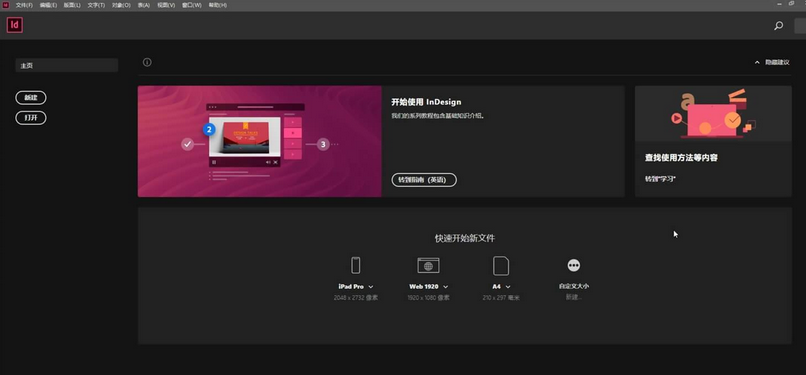
Adobe indesign CC Mac软件特色
一、创作精美的传单设计。
运用 Adobe InDesign,制作脱颖而出的传单设计。利用工具快速创作和调整设计,在 InDesign 的帮助下将创意从桌面转化为可交付印刷的完美作品。
1、使用合适的工具更快地设计传单。
使用业内一流的传单制作工具呈现您的创意。了解如何利用 InDesign 设计精美的传单。
2、快速有效地开始。
访问超过 100 个传单模板和 16,000 种字体,快速开始,然后进行设计和完善。
3、超越文字。
使用表情符号字体和图形字符优化文字。或者从设计标志到添加丰富的表情符号肤色,创建自己的复合字形。
4、快速调整设计。
使用调整布局工具调整传单设计的大小。如果需要更改传单大小,它将自动为您调整布局元素的大小。
5、使用适当的工具制作出色的传单。
不止是要将传单设计创意真实地呈现出来,而且还要令人惊艳。通过 Adobe Creative Cloud 集成,您可以使用各种适当的工具呈现您的创意。
6、无缝工作。
轻松利用 Adobe Photoshop、XD、Premiere Pro 和 Illustrator 的资源打造您自己的传单。甚至还能导入带标记的 PDF 文件,将反馈融入到InDesign 中。
7、探索更多灵感。
访问 Adobe Stock 和 Adobe Fonts,探索字体、照片、图形、模板等。这些资源会自动同步到云端,因此您可以自由创作,捕捉每一个稍纵即逝的传单设计灵感。
二、触手可及的海报设计工具。
利用 Adobe InDesign 设计简单直观的海报。通过与 Creative Cloud 应用程序的完整集成,帮助您使用精美的布局和自定义图形制作出专业的海报。
1、快速开始设计海报。
凭借易于使用的 InDesign 工具和模板,将海报设计创意变成可交付印刷的真实作品。
2、印刷完美海报。
利用丰富的页面尺寸和出血线边距,轻松导出和印刷海报。现在您可以打造出令人称赞的自定义海报设计。
3、与其他创作者协作。
通过链接和框架工具,先在海报上放置占位符,以便后期在设计中添加细节或图形。让协作变得更简单。
三、设计精美明信片。
使用 Adobe InDesign 制作精美明信片。了解如何利用这款专业页面排版软件中的各种工具制作能够传达有力讯息的精美明信片。
1、制作令人喜爱的明信片。
使用一系列小巧精致的明信片,分享优美的摄影、艺术和设计作品。了解如何使用 InDesign 轻松制作优质明信片。
2、避免额外工作。
优化流程,更快地制作出明信片。InDesign 能够保存您的文件导出首选项,确保您轻松获得专业的印刷质量。
3、快速调整作品。
修改明信片文字和图形,以适应任何打印机。通过“调整布局”功能自动重新配置对象,以反映文档出血位或边缘的更改。
4、创作富有灵感的设计。
使用文字和图像元素打造明信片的时尚外观,使用框架整理文字和图像。在段落样式中增加间距,丰富设计的多样性。
5、设定色调。
混合不同颜色,使用“颜色加深”和“发光度”等工具准确地传达出情绪。此外,还能使用 SVG OpenType 进行明信片设计,在构图中使用色彩类型。
四、电子书发布工具。
Adobe InDesign协助您编写、设计和发布您自己的电子书。将简单的文字变成优美的 ePub 电子书。
1、制作更精美的电子书。
InDesign 让电子书制作变得无比轻松。简化流程,实现您的出版梦。
2、轻松完成转换和布局设计。
凭借 InDesign,您可以通过直观和灵活的布局建议,快速调整电子书设计。
3、整体排版。
使用 InDesign 的可调整间距和自定义样式,为电子书设计完美的页面布局。
4、提升电子书设计。
添加来自其他 Adobe 平台的图片,制作出可交付出版的效果,将您的电子书呈现给读者。
5、添加自定义图片。
InDesign 可与 Adobe Photoshop、XD、Premiere Pro 和 Illustrator 无缝集成。添加精美的封面。
6、设计吸引读者的电子书。
使用受 Apple iBooks、Kindle 等多种阅读器支持的多用途 ePub 格式,制作出可交付出版的电子书。文字电子书排版出色,读者读起来也更轻松。
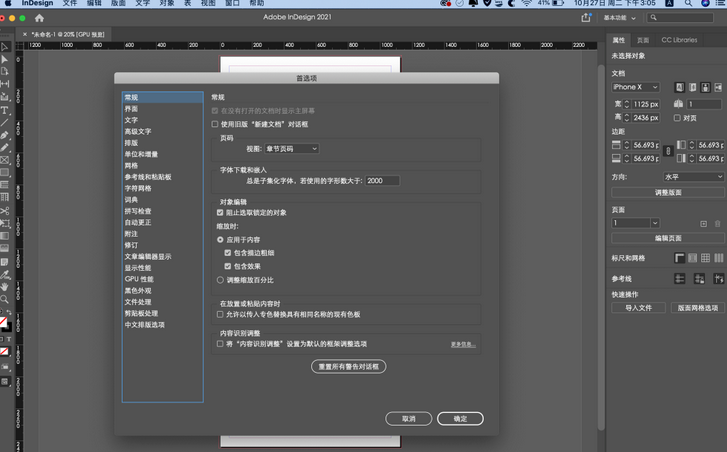
Adobe indesign CC Mac软件亮点
1、设计任何材料:
信笺,传单,海报,小册子,年度报告,杂志和书籍。使用专业的工具来创建布局和处理文本,您可以创建具有多列的页面,应用时尚的排版,添加格式化的图像,图形对象和表格。要准备打印文档,只需单击几下。
2、数字出版物。精彩的互动内容。
使用嵌入式音频,视频,幻灯片和动画创建引人入胜的数字杂志,电子书和交互式在线文档。InDesign简化了设计元素的管理,并帮助您快速创建任何格式的令人印象深刻的内容,包括EPUB,PDF和HTML。
3、向您的工作组提供相关材料的访问权限。
使用协作工具更快地创建设计项目。InDesign与Adobe InCopy完全兼容,因此您可以与编辑器和编写器同时处理版面。从PDF文件导入评论和编辑以查看所有反馈,并使团队成员可以使用Creative Cloud Libraries访问文本,颜色,图形和其他资源。
4、从PDF文件导入注释
现在可以将InDesign中创建的PDF文件中的评论重新导入以进行编辑。这简化了与多个参与者的协作。
5、布局设置
调整文档大小时,只需单击一下即可重新配置文本和图形。
6、“ 属性”面板
简单直观的界面可在需要时方便地访问控件。
Adobe indesign CC Mac常见问题
问:为什么该软件会在启动时或者在我使用文字工具时崩溃?
答:如果您的文档使用了名称中包含特殊字符的字体,则该软件可能会在启动期间或者在您使用文字工具时崩溃。
问:为什么该软件呈现异常行为(崩溃、运行缓慢)?
答:如果您的该软件首选项已损坏,则您会看到一些奇怪的行为。幸运的是,您可以很容易地替换该软件首选项。可以在按住 Ctrl + Alt + Shift (Windows) 或 Cmd + Ctrl + Opt +Shift (Mac OS) 的同时重新启动该软件。
Adobe indesign CC Mac更新日志
1.细节更出众!
2.BUG去无踪
特别说明:
百度网盘提取码:vi34
华军小编推荐:
在经历了多次的更新与优化,Adobe indesign CC Mac变得更加的人性化,也更加的简单易操作,{zhandian}小编亲测,推荐给大家下载,感兴趣的小伙伴还可以下载{recommendWords}。